マイページで任意のパスワードに再設定をします。
■パスワードの変更画面を開きます。
マイページの一番下までスクロールします。
「会員情報の確認・編集」をクリックします。
会員情報の確認・編集画面が開きます。 |
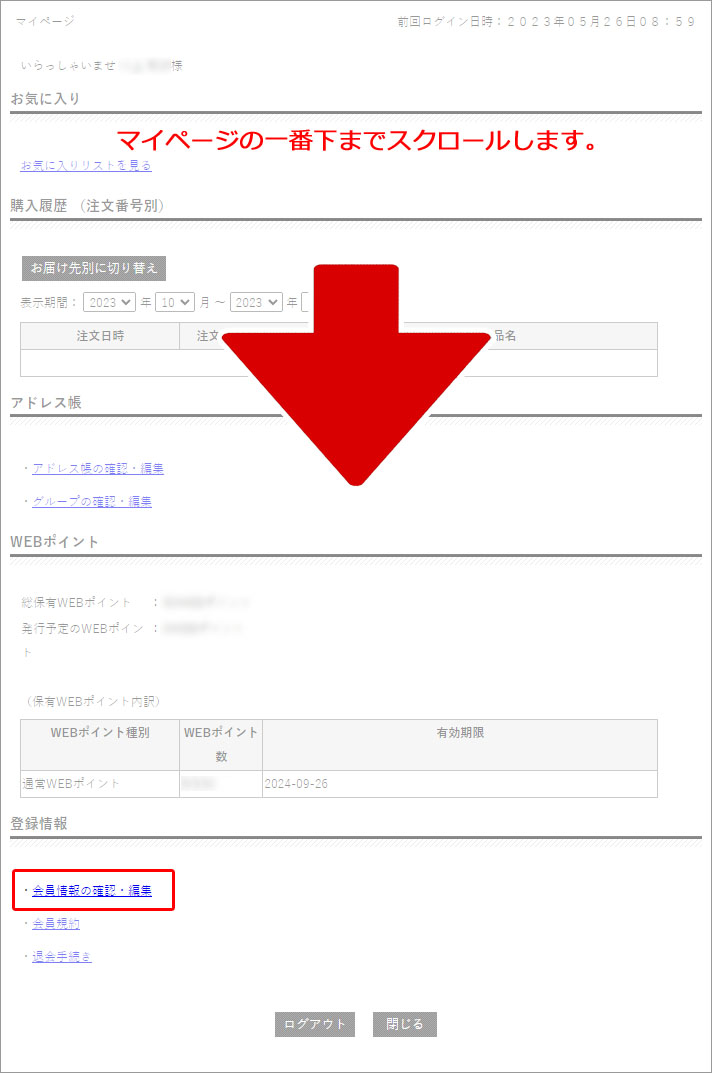 |
■新しいパスワードに変更をします。
「パスワードの変更」をクリックします。
パスワードの変更画面が開きます。 |
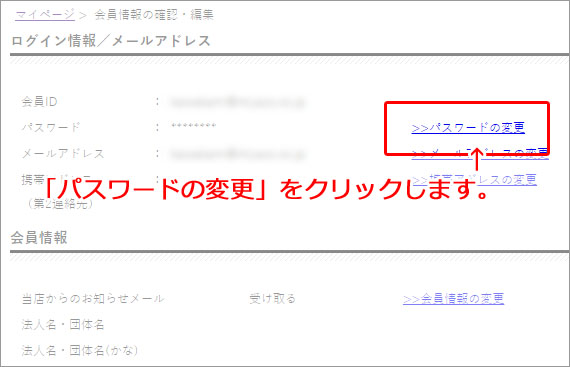 |
■パスワードの変更が完了します。
現在のパスワードに、先ほど控えておいた「仮パスワード」を入力します。
新しいパスワードを入力します。
管理しやすい任意のパスワードを入力します。
ポイント
パスワードは、半角英数字・記号を混ぜた8文字以上で設定します。
「変更する」ボタンをクリックします。
|
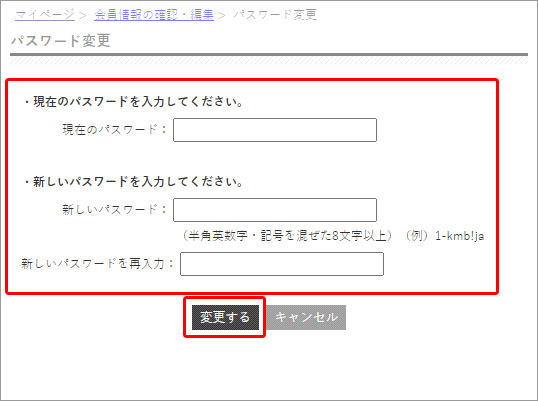 |
| <画像クリックで拡大> |
| 新しいパスワードでログインできるようになります。 |
|